WPS演示插入TXT大綱文件的方法
時間:2023-07-25 11:03:17作者:極光下載站人氣:67
很多小伙伴想要知道如何在wps演示文稿中將TXT大綱文件添加進來,其實操作方法十分的簡單。目前大家對WPS這款辦公軟件已經是不陌生了,很多時候我們需要使用該辦公軟件進行文檔、表格以及PPT的編輯和制作,有些時候我們在進行PPT的制作時,想要將TXT大綱文件添加到幻燈片中,那么我們就需要在新建幻燈片的窗口中選擇從文字大綱導入就好了,導入的大綱文字內容是按照段落獨占一張幻燈片頁面的,下方是關于如何使用WPS演示文稿插入TXT大綱文件的具體操作方法,如果你需要的情況下可以看看方法教程。
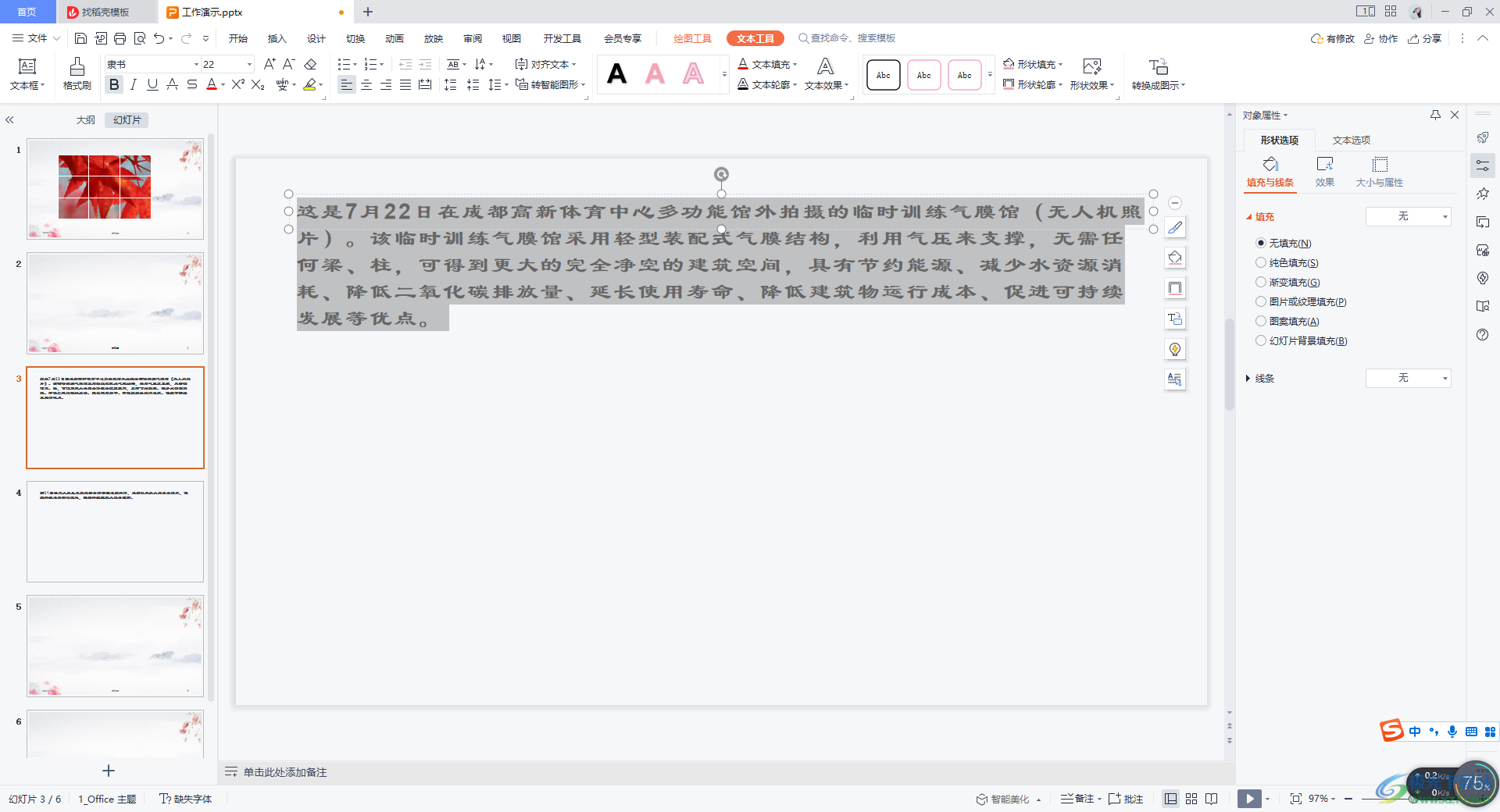
方法步驟
1.首先,我們需要將幻燈片打開,這里我們選中一張空白的幻燈片,之后點擊【插入】,將【新建幻燈片】旁邊的下拉圖標點擊打開。
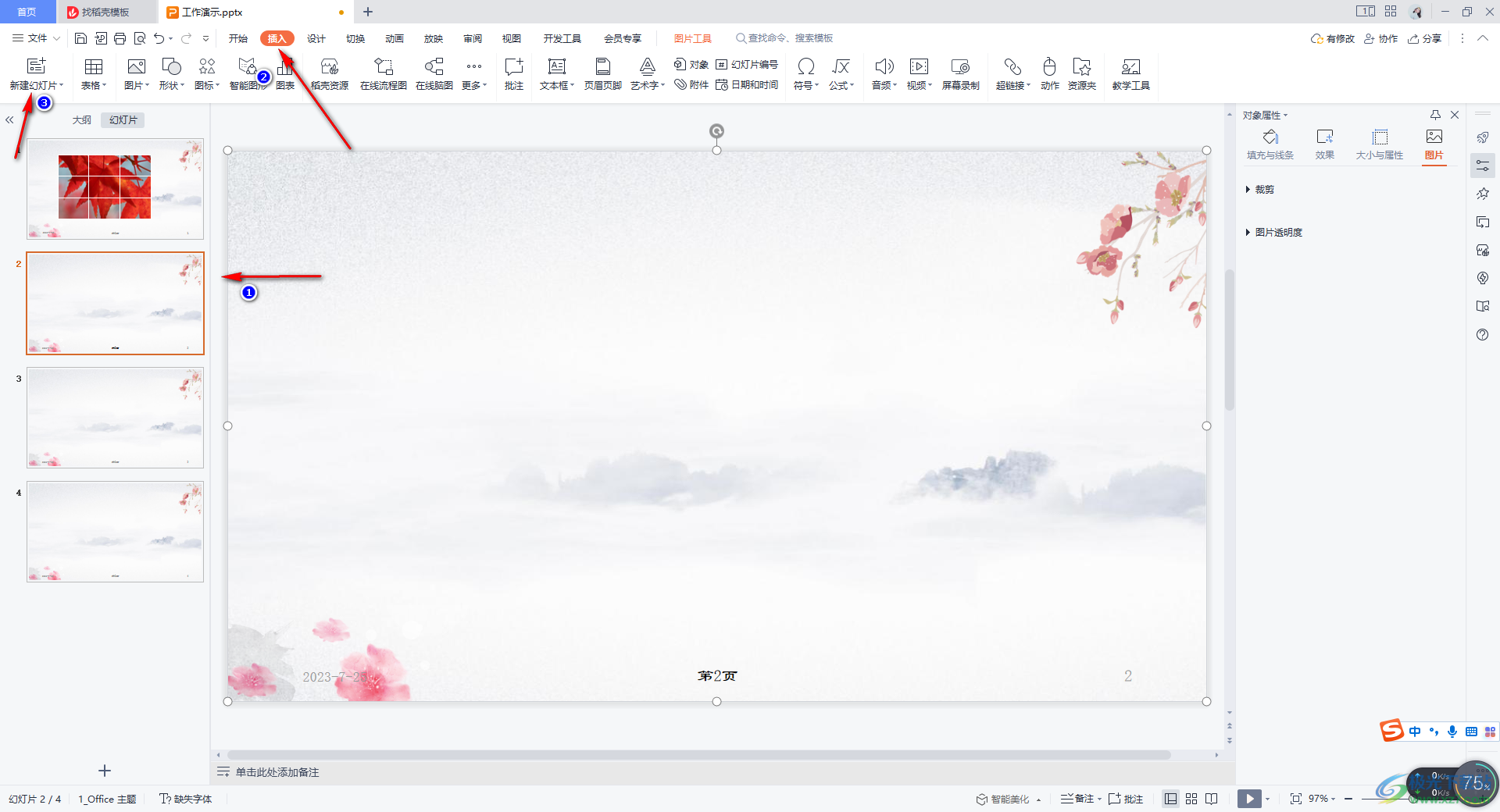
2.這時在打開的窗口中,我們需要點擊底部的【從文字大綱導入】選項。
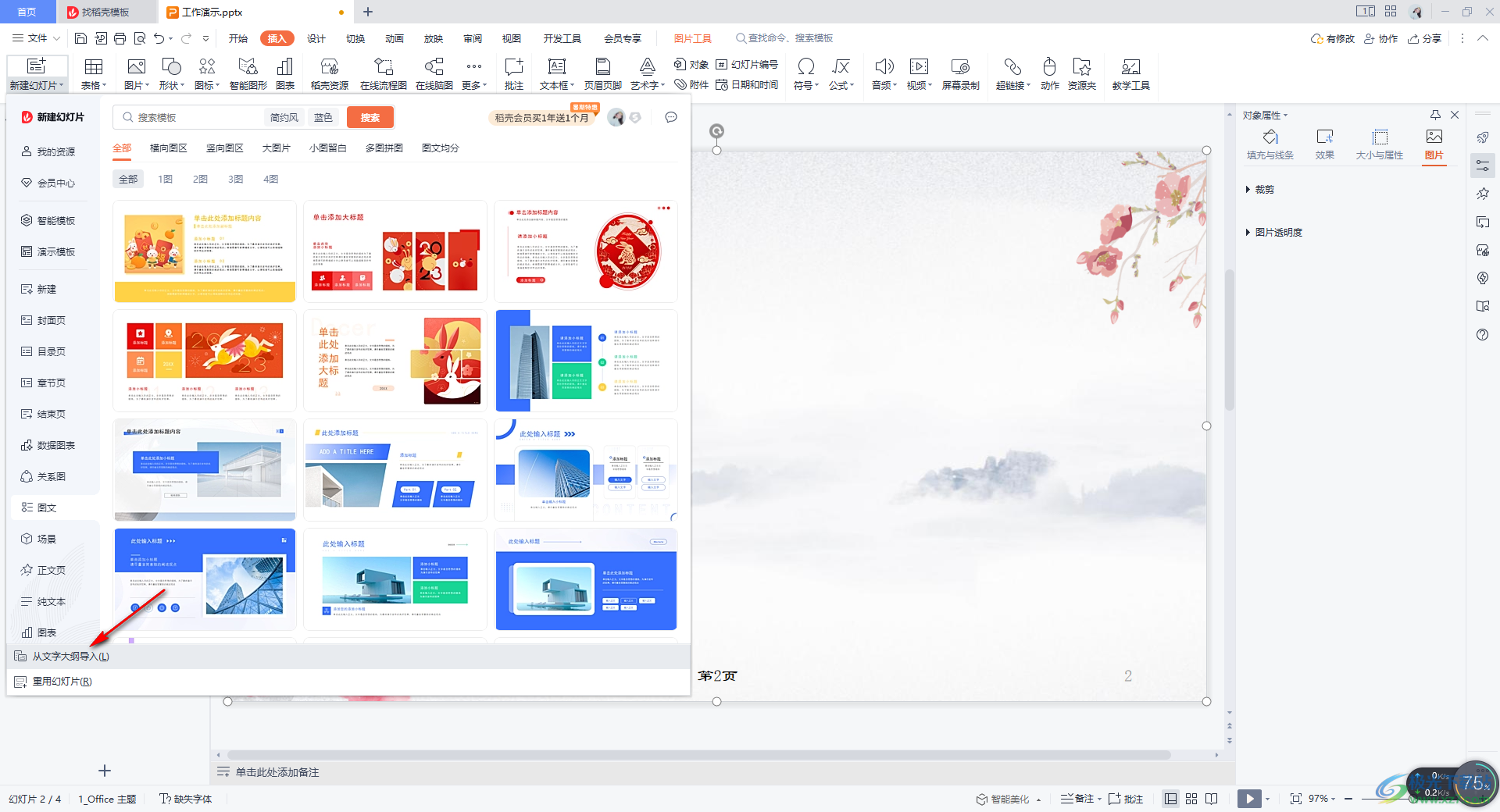
3.隨后就會打開本地文件夾頁面,在該頁面中將需要進行插入的TXT大綱文件選中,之后點擊【打開】按鈕進行添加。
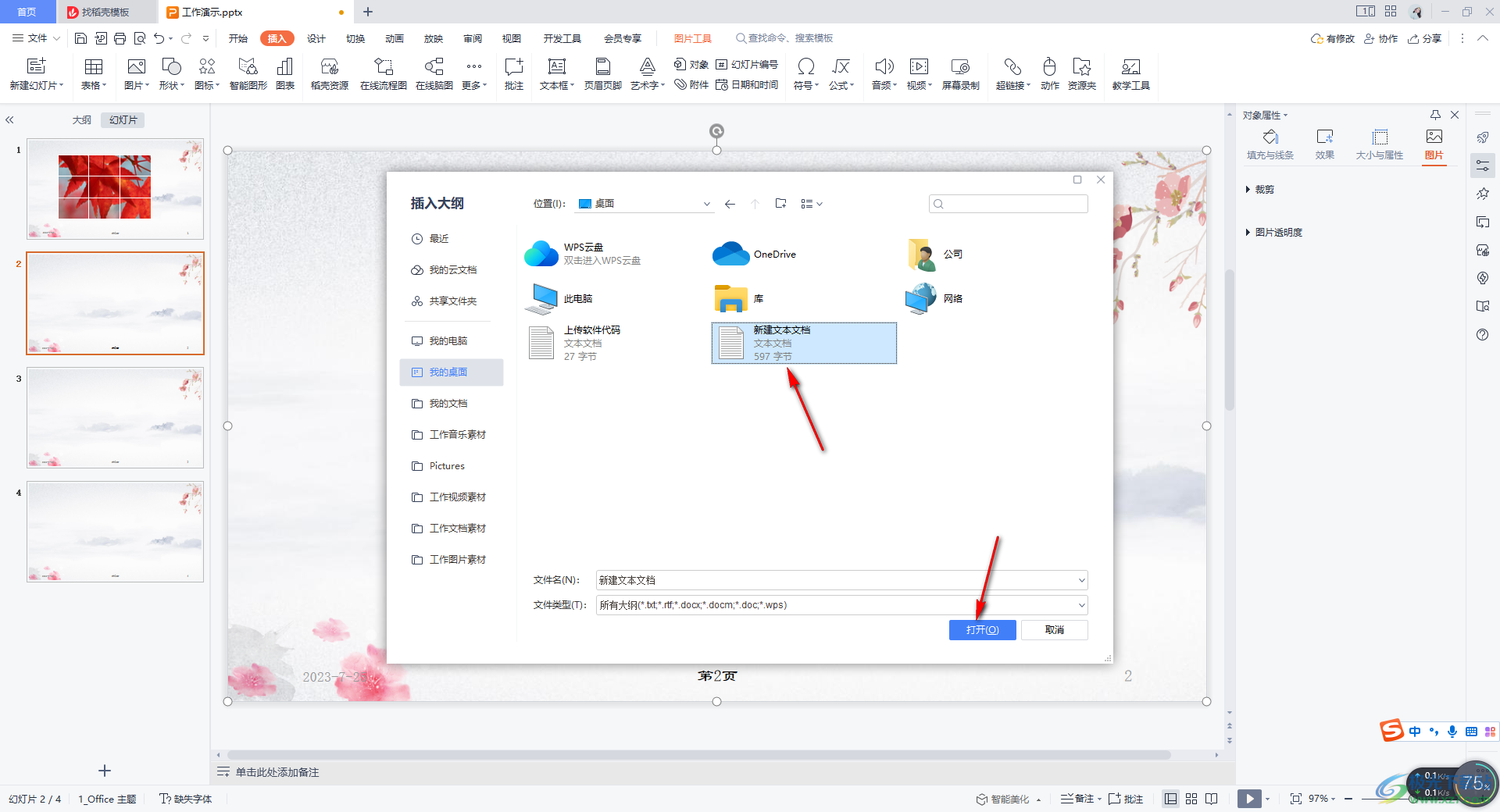
4.這時你可以看到添加到幻燈片中的TXT大綱文件是按照段落獨占一個幻燈片頁面的,且剛剛我們選中的幻燈片是不會插入大綱文件,而是從選中的幻燈片頁面后面進行自動插入幻燈片來顯示TXT大綱文件內容。
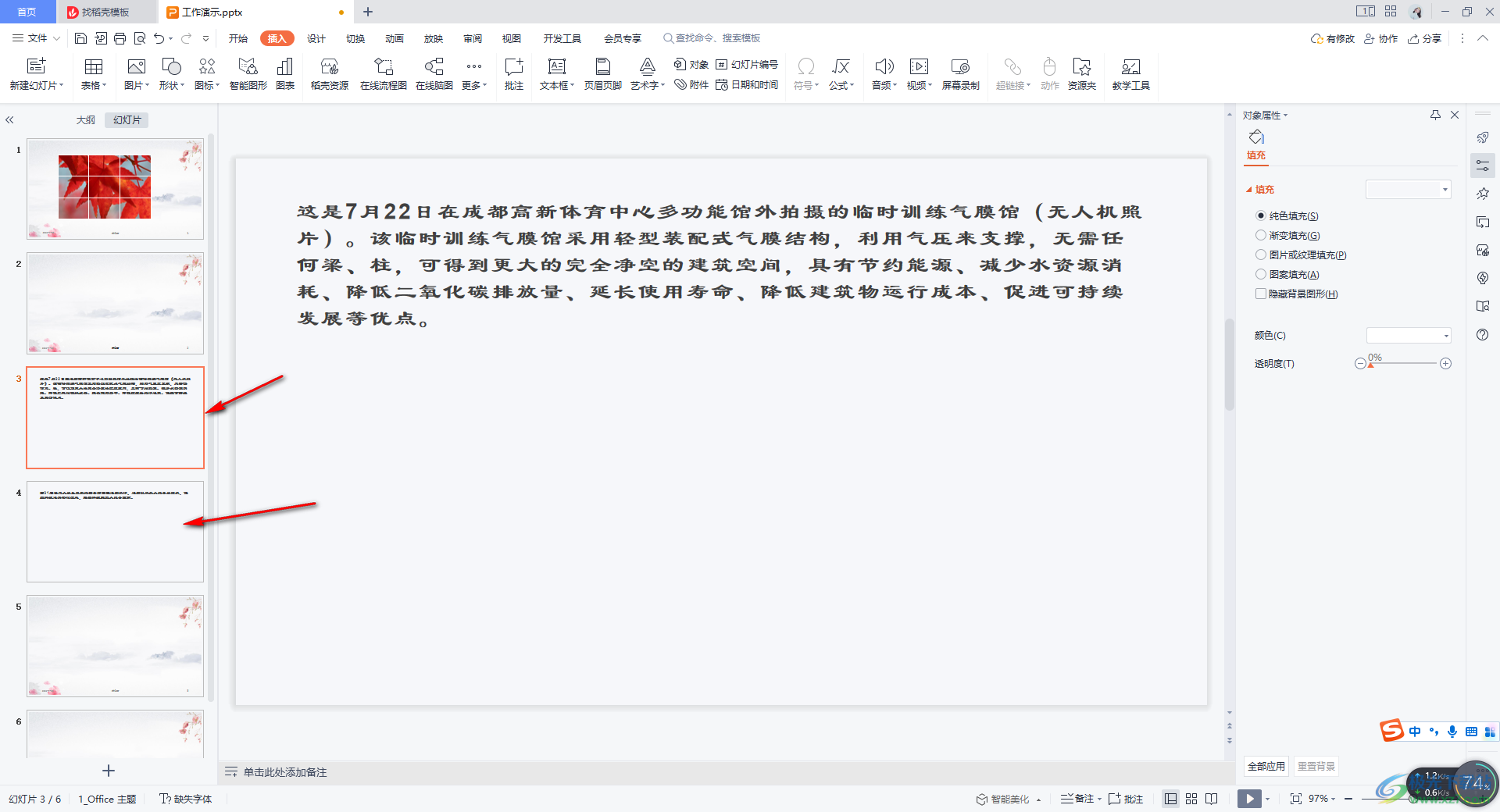
5.你也可以為添加的大綱文件文字進行字體、顏色以及字號等參數的設置。
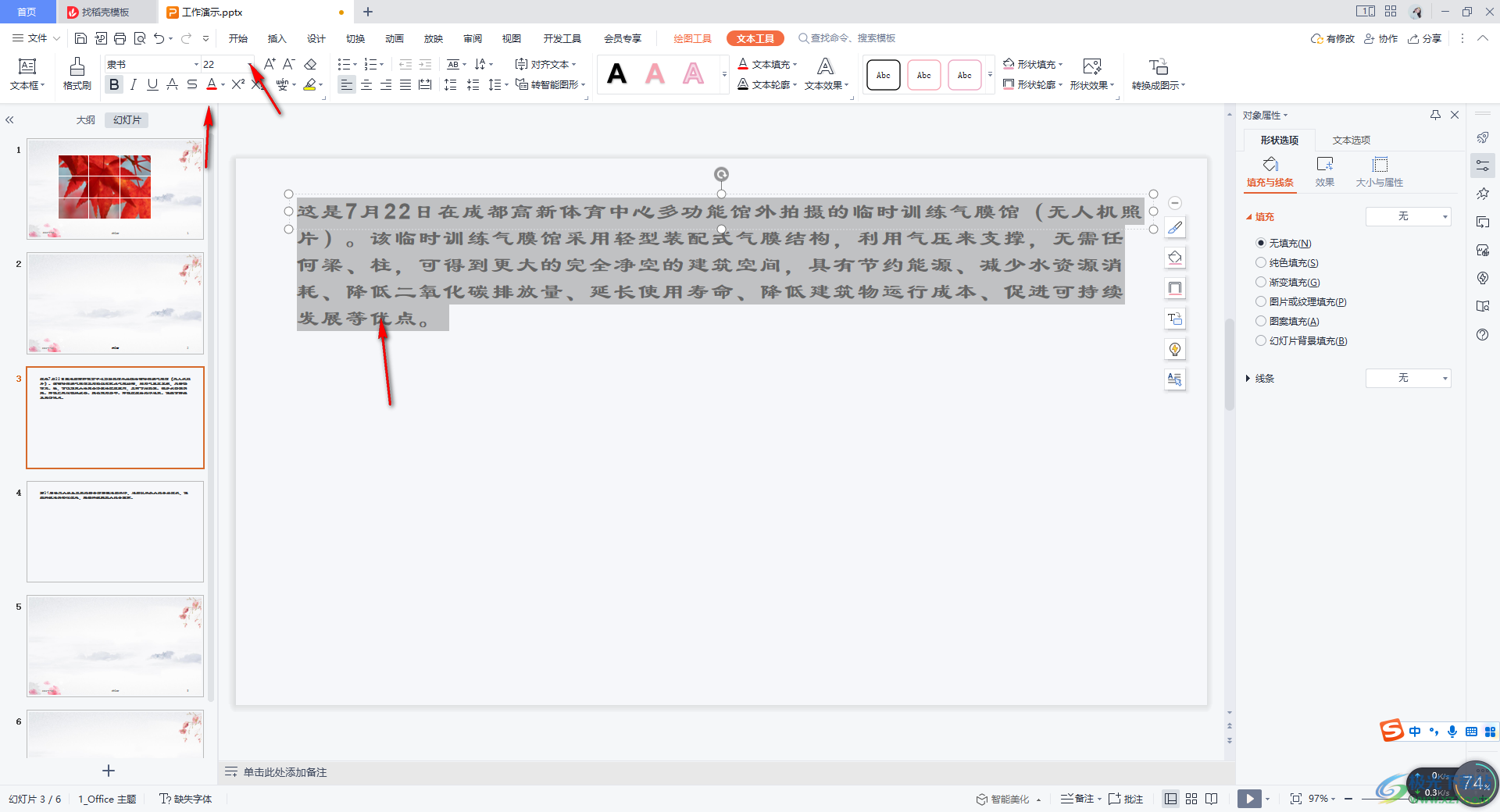
以上就是關于如何使用WPS演示文稿添加txt大綱文件的具體操作方法,我們將TXT大綱文件添加進來之后,會自動的將內容顯示在新的幻燈片頁面中,之后我們可以為該內容進行相應的設置,感興趣的話可以按照需要進行操作試試。

大小:240.07 MB版本:v12.1.0.18608環境:WinAll
- 進入下載
相關推薦
相關下載
熱門閱覽
- 1百度網盤分享密碼暴力破解方法,怎么破解百度網盤加密鏈接
- 2keyshot6破解安裝步驟-keyshot6破解安裝教程
- 3apktool手機版使用教程-apktool使用方法
- 4mac版steam怎么設置中文 steam mac版設置中文教程
- 5抖音推薦怎么設置頁面?抖音推薦界面重新設置教程
- 6電腦怎么開啟VT 如何開啟VT的詳細教程!
- 7掌上英雄聯盟怎么注銷賬號?掌上英雄聯盟怎么退出登錄
- 8rar文件怎么打開?如何打開rar格式文件
- 9掌上wegame怎么查別人戰績?掌上wegame怎么看別人英雄聯盟戰績
- 10qq郵箱格式怎么寫?qq郵箱格式是什么樣的以及注冊英文郵箱的方法
- 11怎么安裝會聲會影x7?會聲會影x7安裝教程
- 12Word文檔中輕松實現兩行對齊?word文檔兩行文字怎么對齊?
網友評論